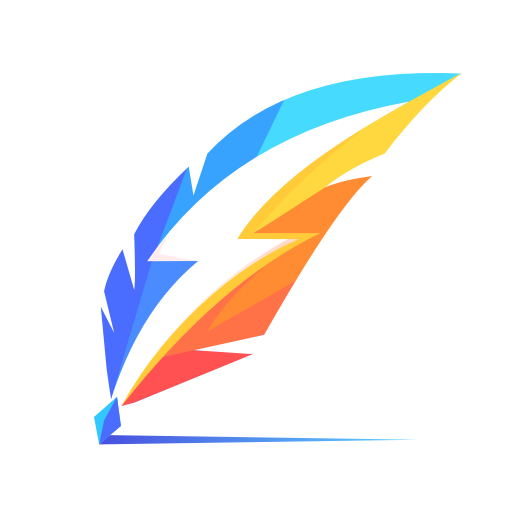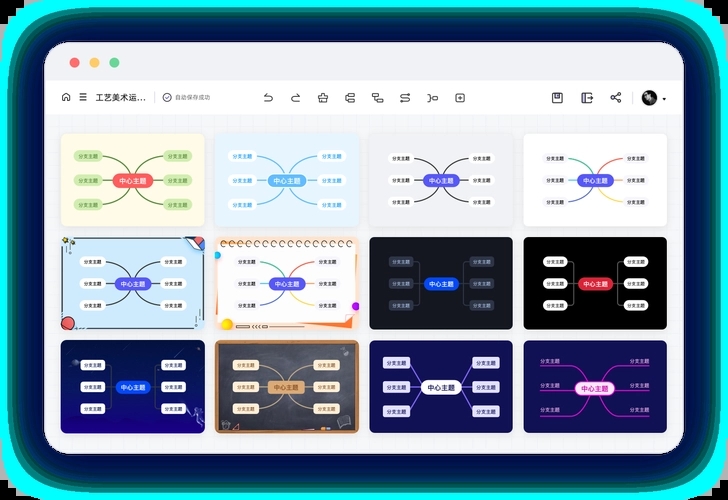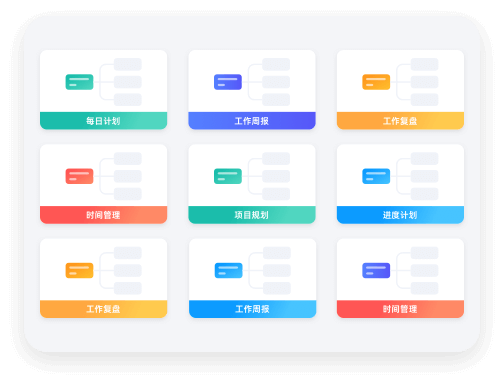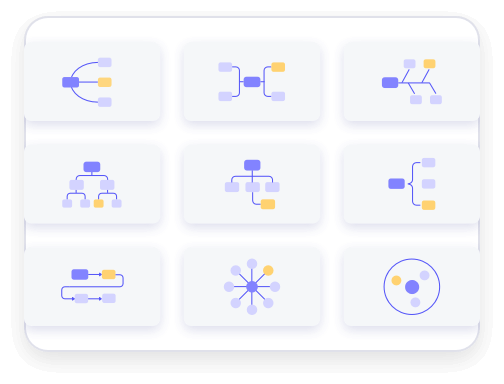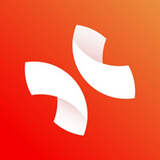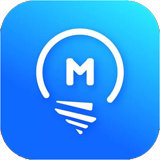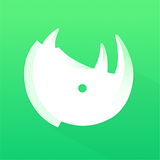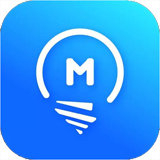mindnow思维导图是一款功能强大适用于全平台的极其简单的思维导图办公型软件、mindnow思维导图能运用于副歌不同的学习或者工作领域,也能用于日常生活形成安排,mindnow思维导图界面简洁,操作简单容易上手,方式一款能有效提高工作效率的软件,新手小白第一次尝试使用也非常适合,因为mindnow思维导图没有复杂的操作程序和过程,对第一次想要使用思维导图进行头脑风暴的小白来说是非常友好的。
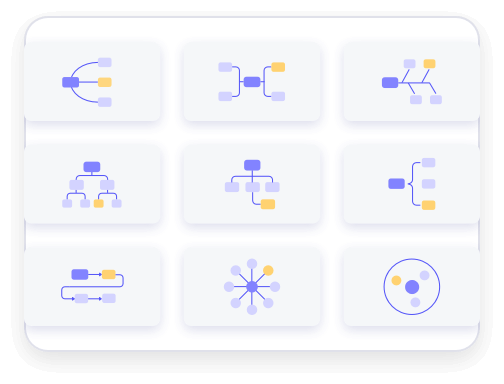
mindnow思维导图去除导图水印的教程
1.用户在电脑桌面上打开MindNow软件,并来到主页上找到自己需要去除水印的思维导图
2.接着进入到思维导图的编辑页面上,用户可以按照需求来进行设置
3.然后在页面右侧的选项卡中,用户下划找到其中的水印选项,将会弹出水印窗口
4.这时用户在打开的水印窗口中,按照自己的需求勾选其中的无水印选项即可解决问题
5.完成上述操作后,用户就可以在页面上方的菜单栏中点击保存或是导出选项到本地备用
用户在使用MindNow软件来制作思维导图时,发现里面会显示出水印,用户想要将其去除,就可以打开页面右侧的水印面板,手动将其设置为无水印样式即可解决问题,方法简单易懂,因此感兴趣的用户可以跟着小编的教程操作试试看,一定可以解决好这个问题的。
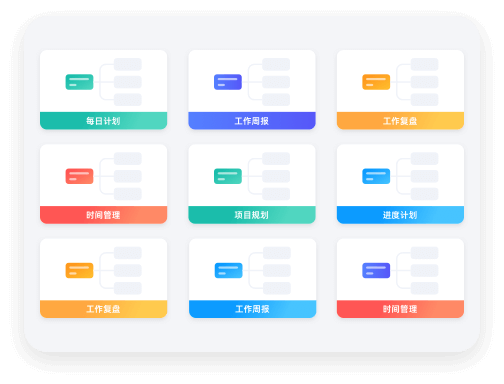
mindnow思维导图导出方法
要将MindNow思维导图导出,可以按照以下步骤操作:
打开MindNow思维导图软件,并进入编辑页面。
在页面上方的菜单栏中点击“导出”选项。
在弹出的导出窗口中,可以看到各种格式选项,如PDF、PNG等。
根据需要选择导出格式,例如,选择PNG格式时,可以选择有无水印的选项。
设置好保存路径和文件名后,点击“保存”按钮。
等待导出完成,完成后,软件会弹出提示窗口。
此外,如果选择的是PNG格式并希望去除水印,可能需要支付一定费用进行升级。
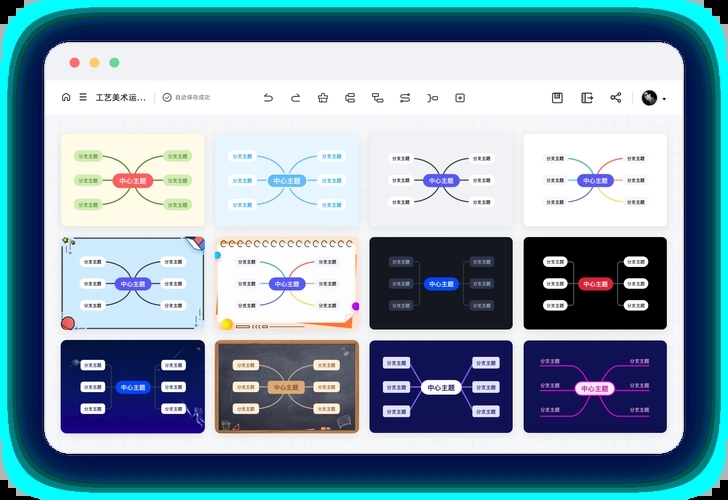
mindnow思维导图在主题框中换行的教程
1.用户在电脑桌面上双击打开MindNow软件,并来到思维导图的编辑页面上
2.接着用户在思维导图中插入几个主题,需要点击一个主题框,将光标放置在要换行的文字后面
3.这时用户就可以在键盘上按下shift+enter快捷键来进行实现文字的换行
4.用户可以看到位于文字后面的光标另起一行,换到了下一行上
5.随后用户就可以直接在新的一行中输入文字内容了
用户在接触MindNow软件后,可以体验到强大的结构功能和颜色功能带来的便利,当用户在主题框中输入文字信息时,想要换行输入,就需要按下shift+enter快捷键来操作实现,方法是很简单的,因此感兴趣的用户快来试试看吧,简单操作几步即可实现换行。
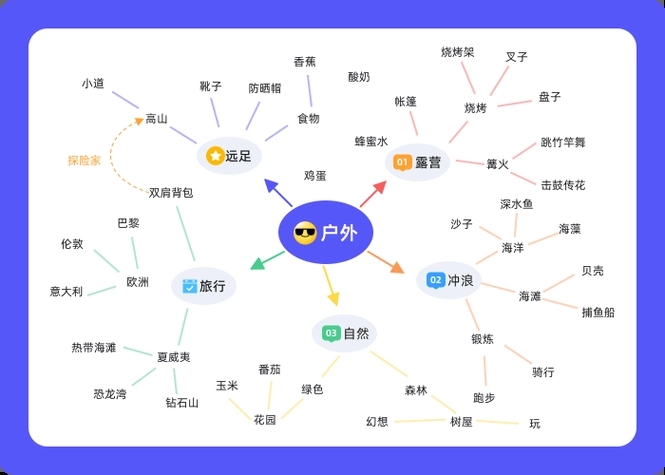
mindnow思维导图删除关联线的方法
1.一般我们需要使用到关联线的时候,那么是需要将两个需要进行关联的主题用鼠标选中才能关联,通过按下Ctrl,再用鼠标左键进行选择需要关联的两个主题框。
2.之后在上方的工具栏中将【关联线】用鼠标左键进行点击。
3.最后就会在两个主题框之间有一个线条连接起来的,之后你还可以在线条处进行编辑关联的一个汇总内容。
4.如果想要删除关联线的话,那么就需要用鼠标左键点击一下关联线,然后按下键盘上的delete键即可删除成功。
5.删除之后,那么这时你再来看我们关联的两个主题框,已经没有线条了,说明删除成功。
以上就是关于如何使用mindnow思维导图删除关联线的具体操作方法,我们在使用mindnow思维导图的时候,会使用到mindnow思维导图中的很多功能来完善我们的导图内容,而关联线功能可以将我们需要的两个主题框中的内容进行关联汇总操作,如果你不想要关联的时候,直接通过上述方法将其删除就好了,非常的简单,感兴趣的话可以操作试试。